华为情景智能怎么关闭?关闭方法与入口在哪?
华为情景智能是华为手机内置的一项智能化服务,它能够根据用户的位置、时间、行为等场景信息,自动提供个性化的服务建议和应用推荐,例如在通勤时导航、到家时连接Wi-Fi、会议时开启静音等,虽然这项功能在一定程度上提升了使用便捷性,但部分用户可能由于隐私保护、耗电控制或个人习惯等原因,希望关闭它,以下是关闭华为情景智能的详细步骤、注意事项及相关说明,帮助用户根据自身需求进行操作。
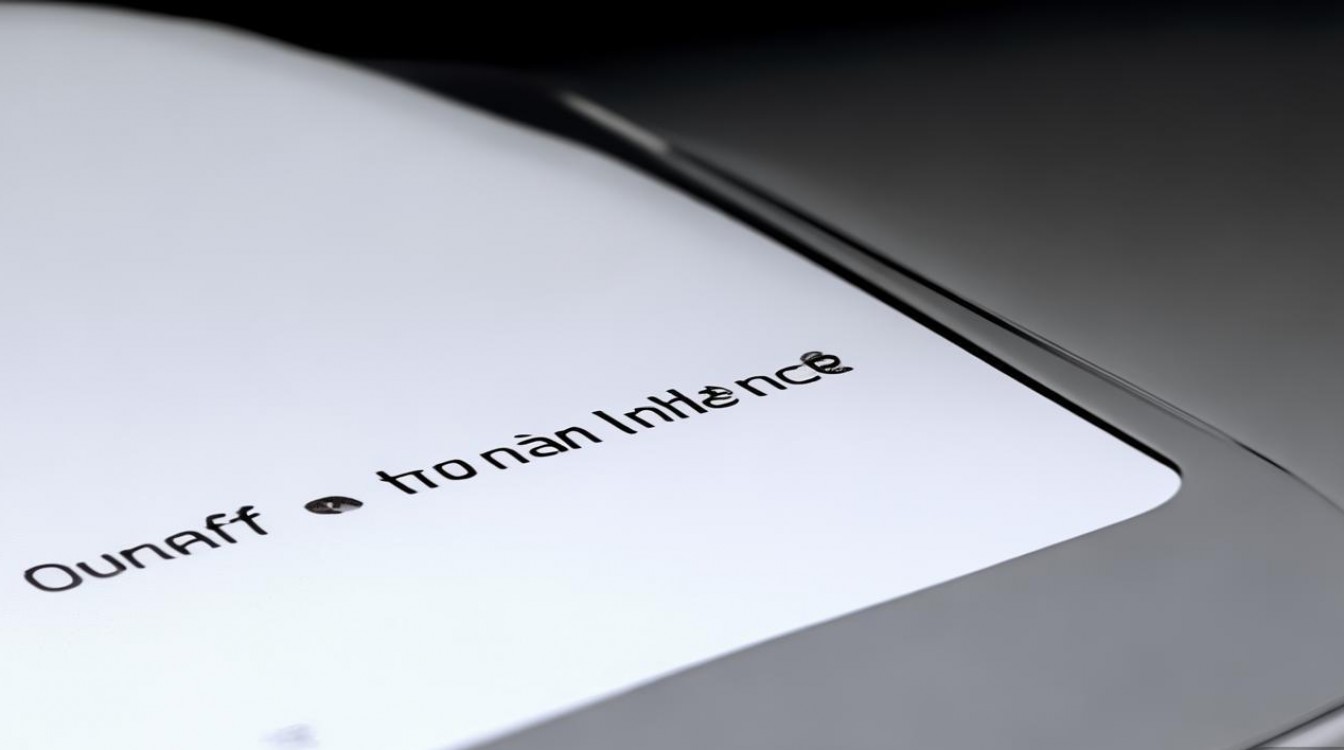
通过设置菜单关闭情景智能
关闭华为情景智能最直接的方式是通过手机的“设置”菜单进行操作,具体步骤如下(不同华为机型可能略有差异,但整体逻辑一致):
- 打开设置应用:在手机桌面找到“设置”图标(通常为齿轮形状),点击进入。
- 进入智能辅助选项:在设置菜单中向下滑动,找到并点击“智能辅助”或“类似名称的选项”(部分机型可能归类于“智慧助手”或“系统管理”中)。
- 找到情景智能:在智能辅助菜单中, locate“情景智能”选项并点击进入,如果未直接显示,可尝试在搜索框中输入“情景智能”快速定位。
- 关闭开关:进入情景智能页面后,您会看到主开关(通常为蓝色或绿色,表示开启状态),点击该开关,系统会弹出确认提示,询问是否关闭,选择“确定”即可完成关闭操作。
关闭后,情景智能将不再自动扫描场景并触发相关服务建议,手机也不会再在状态栏或锁屏界面显示情景智能的卡片提示。
通过智慧助手关闭(部分机型支持)
部分华为机型(如搭载EMUI 10.0及以上版本或HarmonyOS的设备)支持通过智慧助手关闭情景智能,操作步骤如下:

- 唤醒智慧助手:从屏幕左侧或右侧边缘向内滑动并停留,或通过语音指令“小艺小艺”唤醒智慧助手。
- 进入设置:在智慧助手界面,点击右上角的“设置”图标(通常为齿轮形状)。
- 关闭情景智能:在智慧助手设置中,找到“情景智能”选项,关闭其主开关即可,此方法与设置菜单路径类似,但适合习惯使用语音助手或快捷操作的用户。
通过应用管理关闭相关权限(辅助关闭)
如果用户仅希望限制情景智能的部分功能(如获取位置信息或访问应用列表),而非完全关闭,可以通过管理相关权限实现,具体步骤:
- 进入应用管理:在“设置”中找到“应用管理”或“应用与服务”,点击进入。
- 找到情景智能应用:在应用列表中,查找“情景智能”或“华为场景服务”(部分机型名称可能不同),点击进入。
- 关闭敏感权限:在应用权限页面,关闭“位置信息”“日历”“应用列表访问”等权限,关闭后,情景智能因缺少必要数据,将无法准确识别场景,功能会受到显著限制,但主开关仍可能处于开启状态。
关闭后的注意事项
- 部分场景服务失效:关闭情景智能后,依赖该功能自动触发的服务(如基于位置的Wi-Fi切换、会议自动静音等)将不再生效,用户需手动操作。
- 数据不再被收集:情景智能会收集用户的位置、时间等数据以优化服务,关闭后此类数据停止收集,有助于提升隐私保护。
- 可随时重新开启:若后续需要使用,可按照上述步骤重新开启主开关,系统不会删除历史数据(除非用户手动清除)。
情景智能与其他功能的区别
部分用户可能将情景智能与“智慧生活”“手机管家”等功能混淆,三者的区别如下:
| 功能名称 | 核心作用 | 关闭路径 |
|---|---|---|
| 情景智能 | 基于场景自动触发服务建议(如导航、提醒等) | 设置→智能辅助→情景智能→关闭开关 |
| 智慧生活 | 管理华为生态设备(如手表、耳机等)的连接与控制 | 设置→智慧生活→关闭相关设备管理功能 |
| 手机管家 | 提供病毒查杀、流量监控、权限管理等安全与优化功能 | 设置→应用与服务→手机管家→关闭非必要功能(如骚扰拦截) |
相关问答FAQs
问题1:关闭情景智能后,手机还会耗电吗?
解答:关闭情景智能后,其后台运行及场景扫描活动会停止,理论上会略微减少电量消耗,尤其是对于长期开启且频繁触发场景的手机,但整体耗电影响较小,若希望进一步省电,建议同时关闭后台高耗电应用及定位服务。
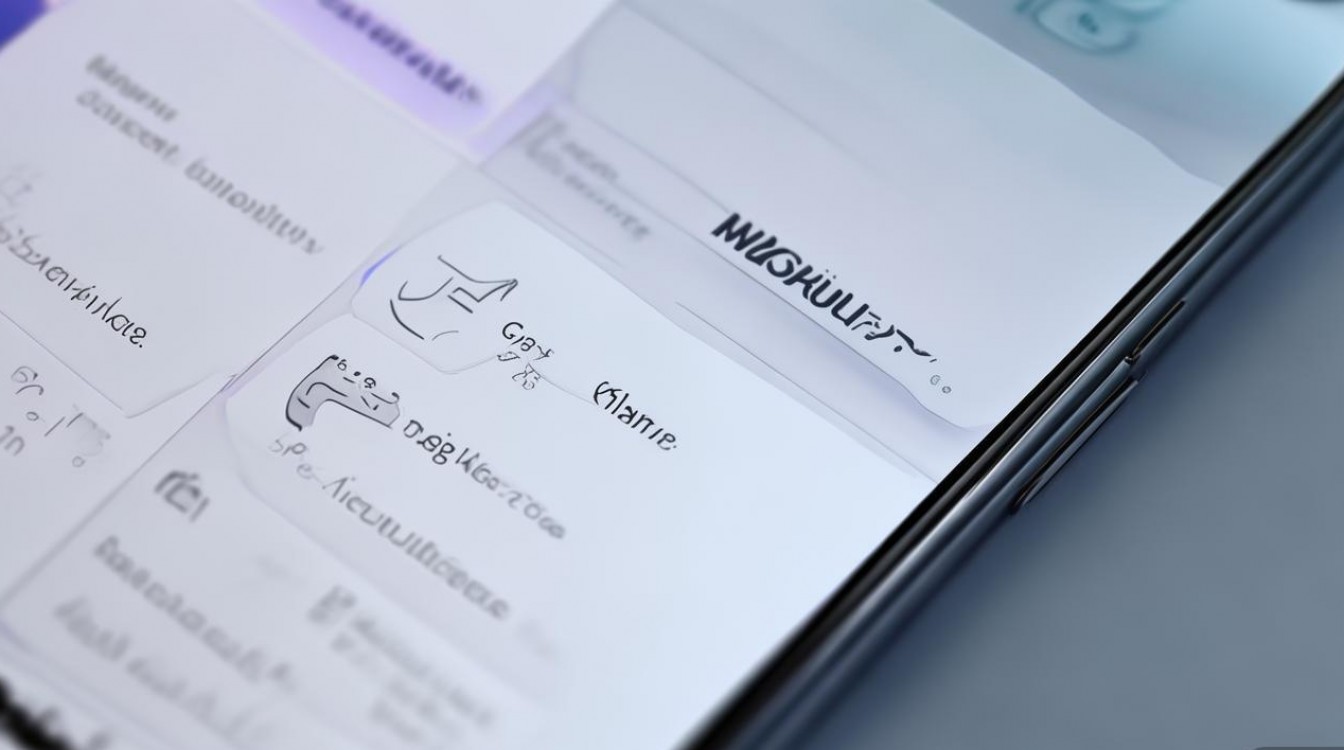
问题2:关闭情景智能会影响“智慧屏”或其他华为设备的联动吗?
解答:不会,情景智能是手机端的功能,关闭后仅影响手机自身的场景服务,与华为智慧屏、手表等设备的联动功能依赖“华为智慧生活”App,两者相互独立,若需关闭设备联动,应在“智慧生活”App中单独设置。
版权声明:本文由环云手机汇 - 聚焦全球新机与行业动态!发布,如需转载请注明出处。












 冀ICP备2021017634号-5
冀ICP备2021017634号-5
 冀公网安备13062802000102号
冀公网安备13062802000102号